电脑定时关机代码的实现与应用(自动关机)
- 经验技巧
- 2024-08-18
- 33
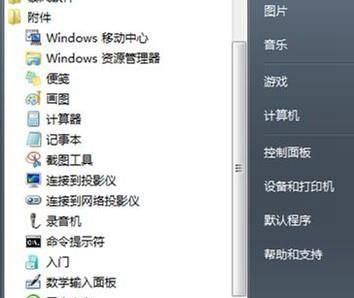
在现代社会中,人们对电脑的依赖越来越大,但过长的使用时间不仅会浪费电能,还可能对人的健康造成一定的伤害。学会使用电脑定时关机代码来管理电脑的使用时间成为了一项重要的技能...
在现代社会中,人们对电脑的依赖越来越大,但过长的使用时间不仅会浪费电能,还可能对人的健康造成一定的伤害。学会使用电脑定时关机代码来管理电脑的使用时间成为了一项重要的技能。
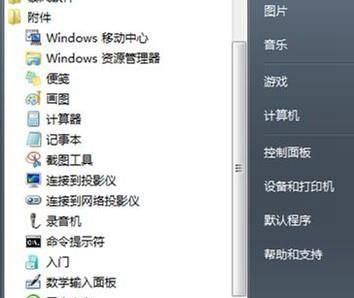
一、如何设置电脑定时关机代码?
1.使用任务计划程序来设置定时关机
在开始菜单中搜索并打开任务计划程序,点击“创建基本任务”,按照向导一步步设置关机时间、频率等参数。
2.使用批处理命令来自定义关机时间
通过编写一段简单的批处理命令,可以实现更加个性化的定时关机设置。“shutdown-s-t3600”表示在1小时后关机。
3.使用第三方软件来设置定时关机
如果不熟悉命令行操作,还可以使用一些第三方软件来帮助设置定时关机。这些软件通常拥有更加友好的用户界面,方便进行操作。
二、电脑定时关机代码的应用场景
1.定时关机,保护眼睛
长时间盯着电脑屏幕容易导致眼睛疲劳和视力下降。设置定时关机,每隔一段时间自动关机,给眼睛一段休息时间。
2.定时关机,提高效率
有时候我们会因为太过于沉迷于电脑游戏或社交网络而忽略其他重要的任务。通过设置定时关机,限制电脑使用时间,有效提高工作和学习效率。
3.定时关机,省电环保
长时间的电脑开启不仅会浪费电能,还会增加电脑硬件的负担,缩短电脑的寿命。通过定时关机,可以在不需要使用电脑时及时关闭,达到省电和环保的目的。
4.定时关机,数据安全
有时候我们会忘记关闭电脑,导致重要数据暴露在外界的风险中。通过定时关机,可以避免这种情况的发生,保护个人和公司数据的安全。
三、如何选择适合自己的定时关机代码方法?
1.考虑自己的操作习惯和技能水平
如果对命令行操作较为熟悉,可以选择使用批处理命令的方式来设置定时关机。如果不熟悉命令行操作,可以选择使用第三方软件。
2.根据需求选择不同的定时关机方式
根据自己的需求,选择不同的定时关机方式。如果只是临时需要一次定时关机,可以使用任务计划程序。如果需要定期设置定时关机,可以使用批处理命令或第三方软件。
3.了解不同方式的优缺点
不同的设置方法有各自的优缺点,需要根据自己的需求来权衡。任务计划程序设置简单,但功能相对较少;批处理命令功能丰富,但需要一定的命令行操作能力。
结语:掌握电脑定时关机代码的设置方法和应用场景,可以帮助我们更好地管理电脑使用时间,提高效率,保护眼睛,节省电能并保护数据安全。同时,根据自己的需求选择适合的设置方法,可以更好地满足个性化的定时关机需求。
提高效率,轻松掌握电脑定时关机技巧
如今,电脑已成为我们日常生活中必不可少的工具。然而,长时间使用电脑不仅容易使人疲劳,还会浪费大量时间。如何合理安排电脑使用时间,提高工作和学习的效率呢?这就需要掌握电脑定时关机的技巧。本文将以以电脑定时关机代码为主题,为您介绍如何通过简单的代码实现电脑定时关机,助您规划合理的电脑使用时间。
一、设定定时关机的时间
二、编写关机代码
三、打开记事本
四、键入关机代码
五、保存文件
六、更改文件格式
七、将文件保存为批处理文件
八、设置每日定时关机
九、设置工作日定时关机
十、设置周末定时关机
十一、设置循环定时关机
十二、设置定时提醒
十三、应用场景:帮助孩子控制电脑时间
十四、应用场景:保护眼睛,合理安排休息
十五、
一、设定定时关机的时间
在开始编写代码之前,我们需要先确定电脑定时关机的时间。您可以设定在晚上10点关机,以保证足够的休息时间。
二、编写关机代码
打开记事本,并开始编写电脑关机的代码。在Windows操作系统中,您可以使用命令行工具“shutdown”来实现电脑的关机功能。
三、打开记事本
在桌面上单击鼠标右键,选择“新建”->“文本文档”来创建一个新的记事本文档。
四、键入关机代码
在新建的记事本文档中,输入以下代码:
```
shutdown-s-t0
```
这行代码表示立即关闭计算机。
五、保存文件
点击记事本窗口左上角的“文件”->“保存”来保存您编写的关机代码。请选择一个容易记住的文件名,并将文件保存在桌面上。
六、更改文件格式
在记事本窗口左上角的“文件类型”下拉菜单中,选择“所有文件”,确保文件格式为批处理文件(.bat)。
七、将文件保存为批处理文件
点击“保存”按钮,将您编写的关机代码保存为批处理文件。此时,在桌面上将生成一个后缀名为.bat的文件。
八、设置每日定时关机
点击桌面上的批处理文件,双击运行。电脑将会立即关机。如果您希望每天同一时间关机,只需设置一个定时任务即可。
九、设置工作日定时关机
如果您希望在工作日定时关机,可以使用Windows的任务计划程序来实现。打开任务计划程序,并创建一个新任务,在“触发器”选项中设定工作日定时关机的时间。
十、设置周末定时关机
对于在周末想要定时关机的用户,可以在任务计划程序中创建一个新任务,设置周末定时关机的时间。
十一、设置循环定时关机
对于需要每隔一段时间自动关机的用户,可以使用任务计划程序的“重复任务”选项来设置循环定时关机。
十二、设置定时提醒
除了关机功能,我们还可以利用代码实现定时提醒功能。通过在代码中添加提示文字,可以让电脑在规定时间弹出提醒窗口,帮助您合理安排时间。
十三、应用场景:帮助孩子控制电脑时间
通过为孩子的电脑设置定时关机功能,可以帮助他们合理控制电脑使用时间,避免长时间沉溺于游戏或其他娱乐活动。
十四、应用场景:保护眼睛,合理安排休息
通过设置定时关机功能,可以帮助我们保护眼睛,避免长时间盯着电脑屏幕造成的眼部疲劳和视力问题。同时,定时关机也可以提醒我们合理安排休息时间,促进身心健康。
通过简单的代码编写,我们可以实现电脑的定时关机功能,并根据个人需求进行定制化设置。利用这一技巧,我们可以更好地管理电脑使用时间,提高工作和学习效率,同时也能保护眼睛,促进身心健康。掌握这一技巧后,让我们轻松规划电脑使用时间,提高生活质量。
本文链接:https://www.taoanxin.com/article-2751-1.html

